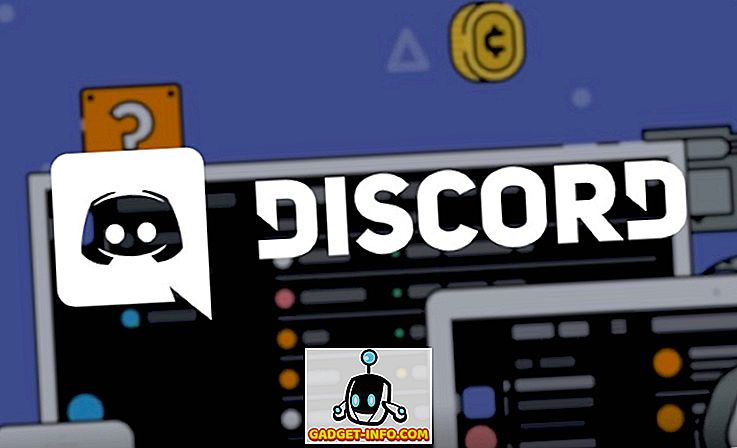Unabhängig davon, welche Version von Windows Sie verwenden, gibt es eine Reihe von Funktionen, die standardmäßig mit dem System installiert werden, von denen viele wahrscheinlich nie verwendet werden. Wenn Sie nicht verwendete Windows-Funktionen deaktivieren, können Sie Ihr System optimieren, es schneller machen und wertvollen Festplattenspeicherplatz sparen.
In diesem Artikel erfahren Sie, wie Sie Funktionen in Windows 7/8/10, Vista und XP aktivieren und deaktivieren.
Windows Vista, 7/8/10
Klicken Sie im Startmenü auf Systemsteuerung, um die Windows-Funktionen in Windows Vista auf Windows 10 ein- oder auszuschalten. Sie können auch auf Start klicken und dann die Systemsteuerung eingeben.

Klicken Sie auf den Link Programme .
HINWEIS: Wenn Sie sich in der klassischen Ansicht befinden, werden unter Programme und Funktionen angezeigt .

Klicken Sie unter der Überschrift Programme und Funktionen auf den Link Windows-Funktionen aktivieren oder deaktivieren.
HINWEIS: Wenn Sie sich in der klassischen Ansicht befinden, befindet sich der Link Windows-Funktionen ein- oder ausschalten im linken Bereich.

Das Dialogfeld Windows-Funktionen wird mit der Meldung " Bitte warten ... " angezeigt, während die Funktionsliste geladen wird.

Wenn die Liste der Funktionen angezeigt wird, können Sie den Mauszeiger über eine der Funktionen bewegen und eine Beschreibung dieser Funktion anzeigen.

Aktivieren Sie für jede Funktion, die Sie deaktivieren möchten, das Kontrollkästchen links neben der Funktion, sodass das Kontrollkästchen KEIN Häkchen enthält. Da wir beispielsweise keinen Tablet PC verwenden, haben wir uns entschlossen, die Funktion " Tablet PC-Komponenten" sowie einige andere Funktionen, die wir nicht verwenden, zu deaktivieren. Wenn Sie Ihre Änderungen vorgenommen haben, klicken Sie auf OK, um das Dialogfeld Windows-Funktionen zu schließen.

Ein Dialogfeld zeigt den Fortschritt der an Ihrem Windows-System vorgenommenen Änderungen an.

Sie müssen Ihren Computer neu starten, damit die Änderungen abgeschlossen werden. Klicken Sie auf Jetzt neu starten, wenn Sie den Computer jetzt neu starten möchten. Wenn Sie mit dem Neustart des Computers warten möchten, klicken Sie auf Später neu starten.

Während der Computer heruntergefahren wird und erneut gestartet wird, wird die folgende Meldung angezeigt. Stellen Sie sicher, dass Sie den Computer nicht ausschalten, während die Funktionen konfiguriert werden.

Windows XP
Um die Windows-Funktionen in Windows XP zu aktivieren, klicken Sie im Startmenü auf Systemsteuerung .

Klicken Sie im Fenster der Systemsteuerung auf den Link Software (oder das Symbol in der klassischen Ansicht).

Klicken Sie im Dialogfeld Software hinzufügen oder entfernen im linken Fensterbereich auf Windows-Komponenten hinzufügen / entfernen .

In einem Dialogfeld werden Sie aufgefordert, zu warten, während die Liste der Windows-Funktionen generiert wird.

Der Assistent für Windows-Komponenten wird mit einer Liste der Komponenten angezeigt. Wenn das Kontrollkästchen links von einer Komponente grau hinterlegt ist, befinden sich in dieser Komponente Unterkomponenten. Klicken Sie auf Details, um die Komponenten unter dieser Hauptkomponente anzuzeigen.

Das folgende Dialogfeld zeigt beispielsweise die Komponenten, die unter der Hauptkomponente Network Services verfügbar sind. Sie können diese Komponenten aktivieren oder deaktivieren und auf OK klicken, um die Änderungen zu übernehmen und zum Assistenten für Windows-Komponenten zurückzukehren .

Aktivieren Sie für jede Funktion, die Sie deaktivieren möchten, das Kontrollkästchen links neben der Funktion, sodass das Kontrollkästchen KEIN Häkchen enthält. Beispielsweise verwenden wir neben einigen anderen Funktionen weder MSN Explorer noch Outlook Express. Wenn Sie Ihre Änderungen vorgenommen haben, klicken Sie auf Weiter .

Der Bildschirm " Komponenten konfigurieren" zeigt den Fortschritt der an Ihrem System vorgenommenen Änderungen an.

Wenn die Änderungen vorgenommen wurden, wird das Dialogfeld Fertigstellen des Assistenten für Windows-Komponenten angezeigt. Klicken Sie auf Fertig stellen .

Sie müssen Ihren Computer neu starten, damit die Änderungen abgeschlossen werden. Klicken Sie auf Ja, wenn Sie den Computer jetzt neu starten möchten. Wenn Sie mit dem Neustart des Computers warten möchten, klicken Sie auf Nein .

Falls gewünscht, können Sie alle Windows-Funktionen erneut aktivieren, indem Sie einfach diese Schritte befolgen und die Kontrollkästchen für die gewünschten Funktionen aktivieren, sodass in jedem Kontrollkästchen ein Häkchen angezeigt wird. Genießen!